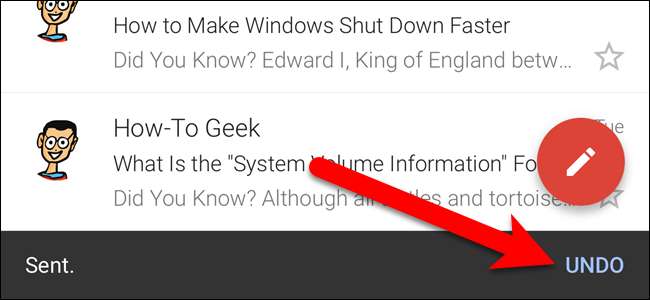
Desde hace más de un año, Gmail le permite deshacer el envío de un correo electrónico . Sin embargo, esta función solo estaba disponible cuando usa Gmail en un navegador, no en las aplicaciones móviles de Gmail. Ahora, el botón "Deshacer" finalmente está disponible en Gmail para iOS.
RELACIONADO: Cómo habilitar el botón Deshacer en Gmail (y deshacer ese correo electrónico embarazoso)
Gmail para la web le permite establecer el límite de tiempo para el botón Deshacer en 5, 10, 20 o 30 segundos, pero el botón Deshacer en Gmail para iOS está configurado en un límite de tiempo de 5 segundos, sin forma de cambiar eso. .
NOTA: Debe usar al menos la versión 5.0.3 de la aplicación Gmail para iOS para tener acceso al botón Deshacer, así que asegúrese de verificar si la aplicación necesita actualizarse antes de continuar.
Abra la aplicación Gmail en su iPhone o iPad y toque el botón de mensaje nuevo en la parte inferior de la pantalla.
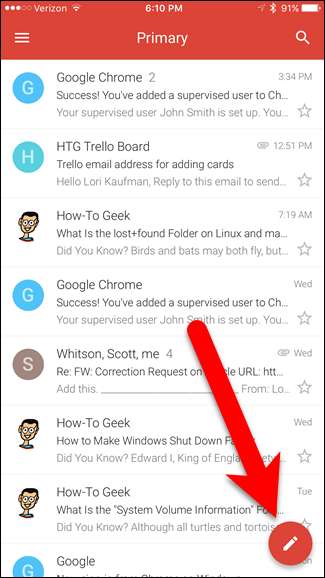
Redacte su mensaje y toque el botón Enviar en la parte superior.
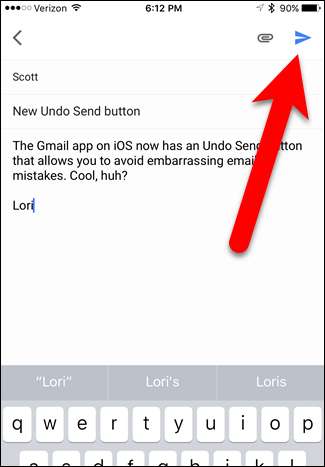
¡Ups! ¡Lo envío a la persona equivocada! Aparece una barra gris oscuro en la parte inferior de la pantalla que indica que se envió su correo electrónico. Eso puede resultar engañoso. Gmail para iOS ahora espera 5 segundos antes de enviar el correo electrónico, lo que le brinda la oportunidad de cambiar de opinión. Observe que hay un botón Deshacer en el lado derecho de esa barra gris oscuro. Toque "Deshacer" para evitar que se envíe ese correo electrónico. Asegúrate de hacerlo rápido ya que solo tienes 5 segundos.
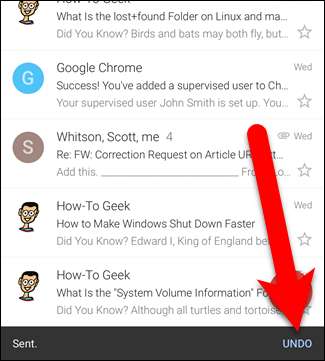
Aparece un mensaje "Deshaciendo" en la barra gris oscuro ...
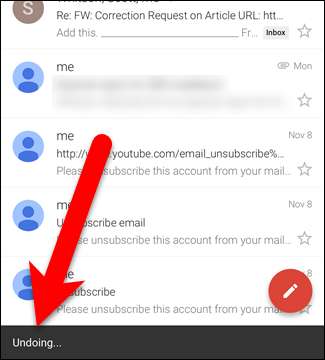
... y volverá al borrador del correo electrónico para que pueda realizar los cambios que necesite antes de enviar el correo electrónico. Si desea corregir el mensaje de correo electrónico más tarde, toque la flecha izquierda en la esquina superior izquierda de la pantalla.
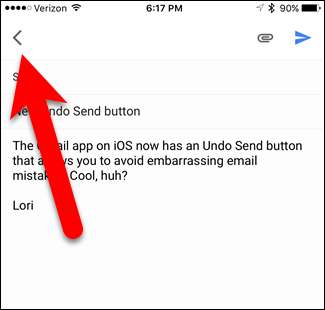
Gmail guarda automáticamente el correo electrónico como un borrador disponible en la carpeta Borradores de su cuenta. Si no desea guardar el correo electrónico, toque Descartar en el lado derecho de la barra gris oscuro dentro de unos segundos para eliminar el borrador del correo electrónico.
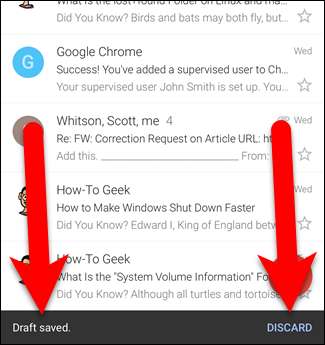
La función Deshacer envío de Gmail para iOS siempre está disponible, a diferencia de Gmail para la web. Por lo tanto, si tiene la función Deshacer envío desactivada en su cuenta de Gmail para la web, seguirá estando disponible en la misma cuenta de Gmail en su iPhone y iPad.







